Come migliorare le prestazioni del PC di Resident Evil Village
Miscellanea / / August 04, 2021
Annunci
Capcom ha recentemente rilasciato un nuovo videogioco survival horror chiamato Resident Evil Village sotto la serie Resident Evil. Questa nuova generazione ha una grafica realistica sbalorditiva e un gameplay migliorato per un'esperienza di gioco definitiva. Tuttavia, alcuni giocatori di PC stanno cercando una semplice guida su come migliorare le prestazioni del PC di Resident Evil Village | Risolvi il rallentamento.
Bene, questo è vero che il titolo Resident Evil appena rilasciato sta per lo più lottando su PC come rallentamento delle prestazioni, ritardo, balbuzie, ecc. Ci sono più rapporti emersi online che la versione per PC presenta alcuni gravi problemi di rilascio di FPS e balbuzie piuttosto che su altre piattaforme. Pertanto, la disattivazione della qualità delle ombre e dell'occlusione ambientale potrebbe tornare utile in alcuni scenari.
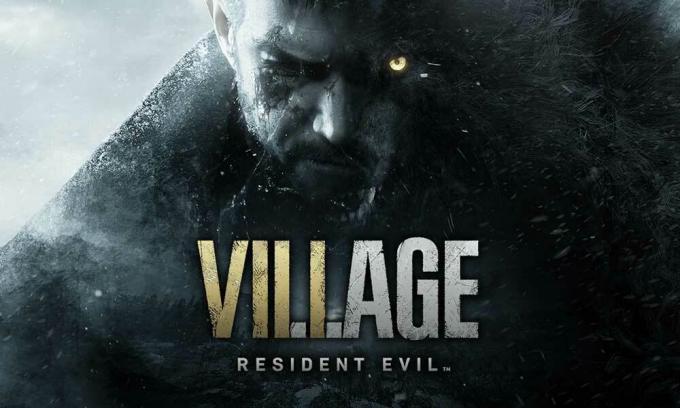
Come migliorare le prestazioni del PC di Resident Evil Village | Risolvi il rallentamento
Ora, se sei uno degli ultimi utenti di driver Nvidia o AMD sul tuo computer e stai cercando di giocare a Resident Evil Village con il minimo rallentamento o balbuzie, segui correttamente questo articolo.
Annunci
Ovviamente, i giocatori di Resident Evil Village su PC devono regolare le proprie impostazioni di qualità grafica per aumentare il numero di FPS. Anche se hai limitato i tuoi FPS di gioco a un massimo di 60, potresti riscontrare ritardi o rallentamenti in diverse occasioni durante il gioco di qualsiasi tipo.
D'altra parte, l'aggiornamento del driver grafico Nvidia o AMD, la modifica delle opzioni del pannello di controllo Nvidia o del pannello di controllo AMD potrebbero tornare utili per alcuni titoli specifici. Quindi che si fa?

- Prima di tutto, vai al menu Opzioni di gioco.
- Vai alla scheda Display> Imposta frequenza di aggiornamento su 60,00 Hz (consigliato).
- Imposta la frequenza dei fotogrammi su 30/60 in base alle tue preferenze.
- Attiva la sincronizzazione verticale (opzionale).
- Imposta la modalità di rendering su Normale o Interlacciato.
- Imposta la qualità dell'immagine su 1.
- Scegli FidelityFX CAS su ON.
Tuttavia, puoi scegliere "Dai priorità alle prestazioni" per rendere le cose semplici e concentrate sul gameplay. Una volta terminato, assicurati di regolare alcune altre opzioni visive laggiù. Ad esempio
- Attiva il caricamento dell'elaborazione e la qualità dell'immagine
- Qualità del modello: disattivata
- Qualità dell'illuminazione: disattivata
- Qualità effetti grafici: disattivata
Vale anche la pena ricordare che l'ultimo aggiornamento dei driver di Nvidia è stato incluso nell'ottimizzazione di Resident Evil 8 che dovrebbe aiutarti a risolvere il problema del rallentamento delle prestazioni.
Nel frattempo, gli utenti della scheda grafica Nvidia possono accedere al pannello di controllo Nvidia> Vai a "Gestisci 3D Impostazioni "> Scegli il gioco" Resident Evil Village "e modifica la" Modalità risparmio energia "per massimizzare prestazione. Assicurati di applicare le modifiche per risolverlo.
Questo è tutto, ragazzi. Partiamo dal presupposto che questa guida ti sia stata utile. Per ulteriori domande, faccelo sapere nel commento qui sotto.
Annunci


![Scarica A520FXXSBCSJ2: Galaxy A5 2017 ottobre 2019 Security patch [Asia]](/f/95298ccb4d55230dafe32bfd9c8923e6.jpg?width=288&height=384)
![Come installare Stock ROM su BLU Studio X8 HD 2019 [Firmware Flash File]](/f/998cd2dcc8f4aaf54ae423cc8903bae8.jpg?width=288&height=384)